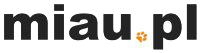To może ja po prostu dokładnie opiszę, jak zmniejszać zdjęcia w przykładowym programie.
1. Program
Ściągamy bezpłatny program IrfanView:
http://www.irfanview.com. Jest to przeglądarka plików graficznych z dodatkowymi funkcjami edytowania.
Ponieważ na oficjalnej stronie jest ściąganie przez Tucows, przy którym kilka decyzji trzeba podjąć, podaję jeden z linków bezpośrednich:
http://www.tucows.ps.pl/files2/iview392.exe.
Do tego ściągamy polską nakładkę:
http://www.irfanview.net/lang/polski.zip. Nakładka jest w pliku zip, więc trzeba mieć jakiś program do rozpakowywania archiwów (
http://www.stefe.webpark.pl/free-soft-linki/tools-windows/kompresja.html).
Instalujemy
iview391.exe, a następnie rozpakowujemy
polski.zip. Znajdujemy folder IrfanView (z zainstalowanym programem) i otwieramy w nim podfolder Languages (jeżeli go nie ma, to go tworzymy):
http://upload.miau.pl/25380.png Wklejamy tam dwa pliki dll wypakowane z polski.zip:
http://upload.miau.pl/25381.png Uruchamiamy IrfanView, włączamy Options > Change Language:
http://upload.miau.pl/25382.png i wybieramy z listy język polski:
http://upload.miau.pl/25383.png. (Mamy tam dwie wersje, różniące się stylistycznie). IrfanView jest już po polsku.
2. Zmniejszanie obrazka.
W Internecie nie należy używać formatów bmp i tiff. Są to formaty bezstratne, zawierające bardzo dokładne dane, a co za tym idzie: mają dużą objętość (wagę). Pliki jpg (gif, png) są od nich wielokrotnie mniejsze, co można sprawdzić samemu, zapisując jakiś obrazek w dwóch formatach: bmp i jpg (np. zrzut ekranu - klawisz PrintScreen, a następnie Edycja>Wklej w programie graficznym). Plików z kompresją jpg nie należy kilkakrotnie przerabiać, bo z każdym zapisaniem pogarsza się jakość.
Uruchamiamy IrfanView i otwieramy plik, który chcemy zmniejszyć (Plik>Otwórz):
http://upload.miau.pl/25384.png.
Na samym dole okna programu widać dane pliku:
http://upload.miau.pl/25385.jpg Są tam podane m.in. jego rozmiary (w przykładzie: 590x332 pikseli) i jego objętość (tu: 30,26 KB).
Wchodzimy do okna zmiany rozmiaru obrazka (Obrazek>Zmień rozmiar/rozdzielczość):
http://upload.miau.pl/25386.jpg.
Oto to okno:
http://upload.miau.pl/25387.png. Pod 1 widzimy aktualne rozmiary, szerokość i wysokość. Pod 3 widać, że te wielkości podane są w pikselach. Pod 2 podana jest rozdzielczość pliku. Dla zdjęć oglądanych wyłącznie na komputerze zwyczajowo stosuje się 72 dpi (czasem 96). Przy drukowaniu zdjęć wykorzystywane są wyższe rozdzielczości. Przy 4 zaznacza się, czy obrazek ma zmieniać rozmiar proporcjonalnie (wtedy zmiana jednego rozmiaru spowoduje automatyczną, odpowiednią zmianę drugiego). Jak widać przy 6, zmiany rozmiaru można dokonywać również w procentach, a nie podając dane liczbowe. Przy 5 mamy filtry. Ponieważ domyślny filtr Lanczos może zbytnio wyostrzać zdjęcie, ustawmy np. Bell. Nie polecam wybierania drugiej możliwości, czyli samej zmiany rozmiaru. Przy dużych różnicach wielkości efekt będzie nieciekawy.
A teraz do rzeczy. Założmy, że chcemy, aby przykładowy obrazek o wysokości 332 pikseli był wysoki tylko na 100 pikseli. Wpisujemy wartość 100, a program sam dobiera odpowiednią szerokość:
http://upload.miau.pl/25389.png. Zachowanie włączonej opcji proporcjonalnej zmiany rozmiaru (4 na poprzednim obrazku) jest bardzo ważne przy zdjęciach, bo bez tego zniekształcimy obraz.
Program pokazuje nam zmniejszony obrazek:
http://upload.miau.pl/25390.jpg. Gdyby z jakichś względów uzyskany efekt nas nie zadowalał, możemy poleceniem Edycja> Cofnij:
http://upload.miau.pl/25391.jpg przywrócić poprzednią wielkość. Nie należy po zmniejszeniu zmniejszać jeszcze bardziej lub powiększać - trzeba powrócić do oryginalnego obrazka i nadać mu nowy rozmiar. Dlaczego? Bo przy kilkukrotnych operacjach tracimy jakość - spróbujcie baardzo zmniejszyć jakieś zdjęcie, a potem je powiększcie (z tego małego), a zobaczycie, na czym polega kompresja stratna.

Jeżeli ustawiliśmy zadowalającą wielkość, zapisujemy obrazek (Plik>Zapisz jako):
http://upload.miau.pl/25392.png.
W oknie zapisu:
http://upload.miau.pl/25394.png ustawiamy, gdzie program ma zapisać plik (1), podajemy nazwę zdjęcia (2) - najlepiej zapisać je pod nową nazwą, a nie zastępować oryginalne zdjęcie, które może się nam jeszcze przydać. Przy (3) podajemy format pliku (jpg). Pod przyciskiem Opcje są dodatkowe ustawienia:
http://upload.miau.pl/25395.png. Widoczna przy 1 jakość kompresji decyduje o wielkości pliku. Przy malutkich obrazkach możemy ustawić wysoką jakość, przy większych warto poeksperymentować, czyli zapisać zdjęcie z różną jakością i porównać, co nam odpowiada, nie porażając objętością. Jeżeli przygotowujemy zdjęcie na www, możemy zrezygnować z opcji podanych przy 2. Jeżeli zachowujemy na dysku/płycie swoją kolekcję zdjęć z aparatu cyfrowego, to te opcje można zaznaczyć (są to głównie dane podawane przez aparat).
No i mamy już małe zdjęcie:
http://upload.miau.pl/25397.jpg. Na dole okna widać zmienione rozmiary i objętość pliku. Ma 3 KB, dla porównania - bmp tej wielkości miałby 50 KB więcej.
Życzę powodzenia.